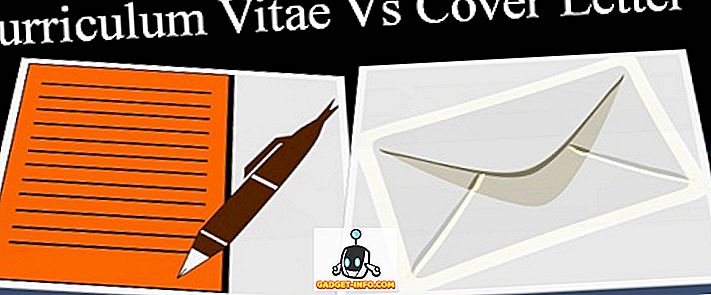Zažili ste situáciu, keď musíte do bezdrôtovej siete pridať počítač a nemôžete nájsť kľúč zabezpečenia siete? Systém Windows 7, podobne ako predchádzajúce verzie systému Windows, pamäta (s vaším súhlasom) kľúč zabezpečenia siete pri prvom pripojení k zabezpečenej bezdrôtovej sieti (Wi-Fi) chránenej pomocou WEP, WPA alebo WPA2. To umožňuje systému Windows automaticky prihlásiť sa do siete Wi-Fi pri spustení.
Ak chcete použiť tento postup na obnovenie kľúča zabezpečenia siete, musíte mať počítač už pripojený k sieti Wi-Fi. Systém Windows 7, na rozdiel od predchádzajúcich verzií systému Windows, umožňuje jednoducho zobraziť kľúč zabezpečenia siete na obrazovke jednoduchým textom.
POZNÁMKA: Keďže kľúč zabezpečenia siete sa zobrazí v obyčajnom texte, buďte veľmi opatrní, keď a kde použijete tento postup. Uistite sa, že nikto nie je okolo vášho ramena alebo sa pozerá na obrazovku.
Zobraziť bezdrôtový sieťový kľúč
Ak chcete začať, vyberte položku Ovládací panel v ponuke Štart.

Ak ste v okne Ovládací panel zvolili Kategóriu, kliknite na položku Sieť a internet.

Na okne Sieť a internet kliknite na položku Centrum sietí a zdieľania.

Ak ste ako zobrazenie ovládacieho panela vybrali Malé ikony (alebo Veľké ikony), sú k dispozícii všetky dostupné položky v Ovládacom paneli. Kliknite na položku Centrum sietí a zdieľania.

V Centre sietí a zdieľania kliknite na odkaz Spravovať bezdrôtové siete v ľavej table.

Bezdrôtové siete sú uvedené v zozname Správa bezdrôtových sietí, ktoré používajú okno. Kliknite pravým tlačidlom myši na bezdrôtovú sieť, pre ktorú chcete zobraziť kľúč zabezpečenia siete a v rozbaľovacej ponuke vyberte Vlastnosti .

Zobrazí sa dialógové okno Vlastnosti bezdrôtovej siete pre zvolenú sieť. V predvolenom nastavení sa kľúč v poli Upraviť kľúč zabezpečenia siete zobrazí ako body skôr ako obyčajný text. Ak chcete zobraziť kľúč zabezpečenia siete, začiarknite políčko Zobraziť znaky, takže v poli je začiarknuté políčko.
POZNÁMKA: Ak chcete chrániť bezpečnosť vašej siete, akonáhle máte bezpečnostný kľúč, začiarknite políčko Zobraziť znaky tak, aby sa v poli neobsahovalo žiadne začiarkovacie políčko a bezpečnostný kľúč sa znovu zobrazí ako bodky.
Kliknutím na tlačidlo OK zatvorte dialógové okno.

Znova buďte veľmi opatrní, kde si môžete prezrieť kľúč zabezpečenia siete v holom texte, aby ste zachovali bezpečnosť svojej siete. Použite tento postup iba vtedy, ak naozaj potrebujete. Ak používate systém Windows 8 alebo Windows 10, proces je trochu iný. Prečítajte si môj príspevok o tom, ako zobraziť uložené heslo WiFi v systéme Windows 10. Užite si to!